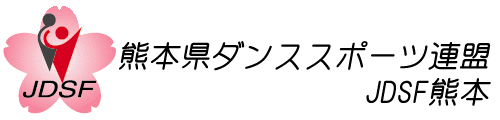デジタル登録について、よくあるご質問をまとめました。
デジタル登録について、よくあるご質問
1.会員証をスマホで携帯できます。
2.競技会のエントリーがいつでも、どこからでも、PCやスマホでできます。
3.自分の成績をみることができます。(持ちクラスの確認や昇降級の確認もできます)
4.申し込み済みの競技会を確認できます。
一番簡単なのは、QRコードを読み込むことです。
スマホの機種にもよりますが、最近の機種であれば、カメラでQRコードをかざすと読み込んでくれます。
黄色い枠がでますので、それを押してもらえば、直接ダウンロードできます。
カメラでできない機種は、QRコードリーダーがアプリとして入っていますので、それをご利用ください。
こちらからでもダウンロードできます。
スマホの場合
ダウンロードしたJDSFアプリを開くと、右上に三本線がありますので、それを押してメニューを出し、新規登録ボタンを押してください。(この三本線がメニューになります)


メールアドレスを入力する画面になりますので、ご自分のメールアドレスを入力して、利用規約に同意するにチェックをいれて送信ください。利用規約に同意しないと送信できません。
仮登録完了のメールが送られてきますので、その中のURLを押して本登録に進みます。(メールが受信できない方は、こちらのFAQをご覧ください。)
会員番号、名前、生年月日を入れて、パスワードを設定すれば本登録完了です。
HOMEに戻ってログインします。
ログインボタンを押すとメールアドレスとパスワードの入力画面になりますので、メールアドレスとパスワードをいれてログインします。
メールが届かない場合、まず、迷惑メールフォルダに入ってないかをご確認ください。
どこを探してもない場合、一番考えられるのは、PCからのメールを受信しない設定になっている場合です。
その場合は、JDSFからのメールを受信できるようにしなければなりません。
スマホの端末からできる場合もありますが、できない場合は、各携帯ショップにてやってくれると思いますので、「jdsf.or.jp」からのメールを受信できるように設定を変更してもらってください。
ログインして競技会情報を見ます。
競技会の開催月日に赤〇がついている場合は、WEBエントリーができますので、6桁の競技会番号を押してください。

一番下までスクロールして「エントリーする」を押します。

登録カップルの情報が出ますので、そのままでよければエントリーしたい競技区分にチェックをいれます。
登録カップル以外の方とエントリーする場合、「カップル変更」ボタンを押して、お相手の名前、会員番号を入れて送信してください。
エントリーの手数料を入れて、「お支払いへ」を押すと支払方法の画面になります。
現在は、直接カード支払やインターネットバンキングを使えませんので、「ファイル選択」してカメラを起動させ、振込の控えを撮ってアップロードして貼り付けてください。
特記事項には、中止の場合の返金先を入れます。
ここまで、入力したら、「確認する」ボタンを押して、次の画面で確認ください。
訂正があれば、「戻る」で前画面にもどって訂正後、再度「確認する」を押します。
確認後、「エントリーする」ボタンを押したらエントリー完了です。
エントリーボタンを押さないとエントリーできませんので、お忘れないように。
エントリーが完了すれば、登録メールアドレスに完了メールが届きます。
「申込済競技会」からも確認できます。
会員証を印刷するには、まず、スマホの画面に会員証を表示させてスクリーンショットで画像を保存します。
スクリーンショットというのは、各スマホに元々ついている機能で、表示画面を画像として保存する方法です。
iPhone なら、右の電源ボタンと左の音量小ボタンを同時に長押しします。自動的に画像フォルダに保存されます。
androidの場合は、機種によって違いがあるようですが、基本的に、iPhone と同じように、電源ボタンと音量小ボタンの同時に長押しで保存されます。
保存した画像は、コンビニ等で印刷するか、メールでパソコンに送って印刷するかしてください。
ご自分の成績をみるには、まず、右上三本線を押してメニュー画面を出します。
上から4つ目の「競技会成績」を押すと出てきます。

ログインしないと見れませんので、ログインしないで見ようとすると、ログイン画面になります。
ログイン後にご確認ください。
現在の持ち級の確認、昇級、降級解除等を見ることができます。
また、一番下にある「前年度以前の結果へ」ボタンより2019年度以降の結果を見ることができます。
設定したパスワードを忘れてしまった場合でも、再設定してログインできるようになります。
ログイン画面の右下に「パスワードをお忘れですか?」というのがありますので、そこからパスワードの再設定ができます。
メールアドレスの入力画面になりますので、ご自分の登録したアドレスを入れて送信してください。
送信後、再設定用の案内メールが届きますので、「パスワードの変更はこちらへ」にかかれているURL(https://~)を選択するとパスワード変更の画面になります。
新しいパスワードを入れて送信すれば変更完了です。
エントリーの途中で不具合がおきることがあります。
いままで大丈夫だったのに、急にエントリー画面が固まったり、送信しても送信できなかったりするときには、以下のことを試してください。
- 一旦、JDSFのアプリを閉じて再起動(再度アプリを開く)させてください
- スマホのアプリが複数立ち上がっていてメモリが足りなくなってる可能性がありますので、開いているアプリをすべて閉じてください。
- スマホの電源を落として、しばらくして電源をいれてみてください。
上記3点をやっても不具合が解消されない場合、所属されてる県連の窓口までお問い合わせください。
新規登録の時に、会員番号をフリガナ、生年月日をいれているのに、「指定した会員は見つかりません」とでて登録できないことがある場合は、再度、ご自分の会員証と見比べてください。
どこかにミスがあります。
よくあるのが、フリガナのミスです。
登録したフリガナと実際のフリガナが違っている場合です。
例)ショウ〇→シュウ× ズ〇→ヅ×
会員証に印字されたフリガナが小さいので、気づかない方も多いようです。
一旦、会員証の印字通りに入力して登録を完了してください。
そのあと、訂正をいれますので、サークル長か県連の三池までご連絡ください。
スマホの買い替え等で、アドレスが変わったときには、メールアドレスを変更できます。
メニュー(右上の三本線)を開いて、一番下の「会員情報」を見てください。
「変更後のメールアドレス」に新しいアドレスを入れて送信してください。
メールアドレス変更依頼のお知らせメールが届きますので、「メールアドレス変更はこちらへ」とかかれているURL(https://~)を押して変更を完了してください。
尚、住所変更等、メールアドレス以外の情報変更は、WEBではできませんので、登録担当までお知らせください。
振込の控えがない場合は、お手元の紙に振込の日付を書いたものをご用意いただき、それをカメラで写してアップロードしてください。
また、画像を送らないと先に進めませんが、間違えて関係ない画像を送ってしまった場合、そのまま完了となってしまいます。その場合は、主催県連までご連絡ください。